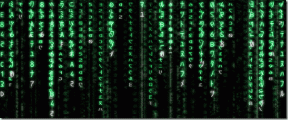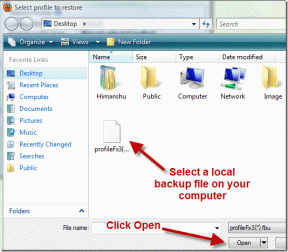Perbaiki Tidak Dapat Berbagi Foto Dari Instagram ke Facebook
Bermacam Macam / / November 28, 2021
Tidak Dapat Berbagi Foto Dari Instagram Ke Facebook: Dengan bantuan teknologi, Anda dapat dengan mudah mendapatkan semua informasi di ponsel cerdas Anda dengan mengklik tombol. Anda dapat dengan mudah berbagi momen hidup Anda dengan teman atau keluarga Anda dengan bantuan berbagai platform media sosial seperti Facebook, Instagram, Whatsapp, dll. Salah satu aplikasi sosial yang populer di kalangan banyak pengguna adalah Instagram. Instagram pertama kali diperkenalkan pada tahun 2010 dan kemudian dibeli oleh Facebook. Sejak Facebook membeli Instagram, perusahaan telah mengintegrasikan Instagram dengan Facebook untuk meningkatkan pengalaman pengguna. Seseorang dapat dengan mudah menautkan halaman Instagram dengan halaman Facebook mereka & sebaliknya, menjalankan iklan dari Facebook & Instagram dari Manajer Iklan Facebook, dll.
Sekarang salah satu fitur yang paling berguna adalah jika Anda mengunggah gambar atau video apa pun di Instagram maka Anda dapat membagikannya secara otomatis ke Facebook
juga tanpa membuang waktu untuk mengunggah gambar atau video yang sama di Facebook lagi. Agar fitur ini berfungsi, Anda hanya perlu menautkan akun Facebook dan Instagram Anda, lalu postingan Anda selanjutnya akan dibagikan secara otomatis di kedua platform kecuali & hingga Anda menentukan sebaliknya.
Tetapi karena semua fitur ini diperkenalkan oleh Facebook, wajar saja jika beberapa di antaranya mungkin tidak berfungsi dengan baik. Dan fitur berbagi foto di kedua platform ini terkadang sedikit bermasalah sehingga menimbulkan masalah dalam berbagi foto atau cerita langsung dari Instagram ke Facebook.
Jika Anda menghadapi situasi yang sama di mana Anda tidak dapat membagikan foto dari Instagram ke Facebook secara otomatis, teruslah membaca artikel ini karena kami akan mencantumkan beberapa solusi kerja yang dapat digunakan untuk memperbaiki masalah Berbagi Instagram ke Facebook Not Bekerja.
Isi
- Perbaiki Tidak Dapat Berbagi Foto Dari Instagram ke Facebook
- Metode 1: Tautkan Akun Facebook & Instagram dengan Benar
- Metode 2: Keluar dari Instagram & Facebook
- Metode 3: Ubah Kata Sandi Facebook
- Metode 4: Putuskan tautan Facebook dari Instagram
Perbaiki Tidak Dapat Berbagi Foto Dari Instagram ke Facebook
Di bawah ini diberikan solusi berbeda yang dapat digunakan untuk memperbaiki masalah berbagi foto, cerita, dan pos lainnya dari Instagram ke Facebook:
Metode 1: Tautkan Akun Facebook & Instagram dengan Benar
Untuk berbagi foto, video, atau cerita, dll dari Instagram ke Facebook, kedua akun harus ditautkan dengan benar. Jika akun tidak ditautkan dengan benar maka Anda tidak akan dapat membagikan kiriman apa pun dari Instagram ke Facebook.
Untuk menautkan akun Instagram dan Facebook dengan benar, ikuti langkah-langkah di bawah ini:
1.Buka aplikasi Instagram di ponsel Anda.
2.Klik pada ikon manusia yang tersedia di sudut kanan bawah halaman beranda Instagram.

3.Saat mencapai halaman Profil, klik tiga baris ikon dari sudut kanan atas.
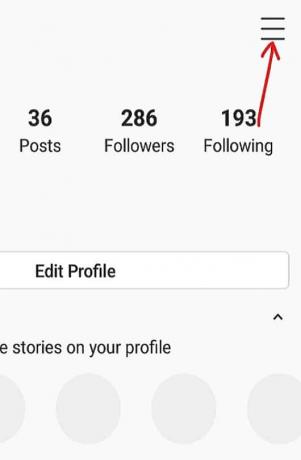
4. Sebuah menu akan terbuka. Gulir ke bawah lalu klik Pengaturan pilihan.

5.Selanjutnya, klik pada Akun pilihan.
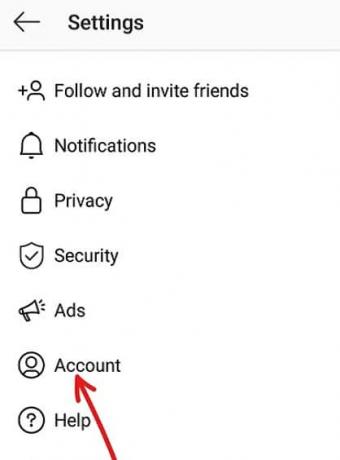
6. Di bawah Akun, klik Opsi akun tertaut.

7.Anda akan menemukan beberapa pilihan media sosial yang terdaftar di sana. Klik pada Facebook pilihan.

8. Dalam beberapa detik, Anda Akun Instagram akan ditautkan ke akun Facebook Anda. Label Facebook akan berubah menjadi biru yang akan memastikan bahwa akun Facebook Anda berhasil ditautkan ke akun Instagram Anda.

Catatan: Tautan Instagram ke akun Facebook pribadi Anda secara default.
9.Setelah akun ditautkan, kotak dialog akan muncul menanyakan Aktifkan berbagi Facebook? Klik Mulai Berbagi ke Facebook jika Anda ingin mulai membagikan foto & video Anda secara otomatis dari Instagram ke Facebook.

10.Jika Anda ingin mengubah pengaturan agar foto & video tidak otomatis dibagikan ke Facebook segera setelah Anda mengunggahnya di Instagram maka Anda perlu mengklik lagi label Facebook berwarna biru.

11.Sekarang Anda dapat dengan mudah mengubah pengaturan untuk: Bagikan cerita Anda ke Facebook dan Bagikan kiriman Anda ke Facebook. Klik Toggle di sebelah masing-masing pengaturan ini untuk mengaktifkan atau menonaktifkannya.

12. Setelah akun Facebook ditautkan dengan akun Instagram dengan benar, coba bagikan kiriman dari Instagram ke Facebook dan periksa apakah masalah Anda telah teratasi atau belum.
Jika Anda masih tidak dapat membagikan foto dari Instagram ke Facebook, maka Anda harus keluar dari kedua aplikasi dan kemudian masuk lagi. Cara ini sudah berhasil bagi banyak pengguna dan tidak ada salahnya untuk mencobanya.
Metode 2: Keluar dari Instagram & Facebook
Terkadang solusi sederhana seperti keluar dari kedua aplikasi dapat menyelesaikan masalah ini dan ini layak dicoba. Jadi untuk mengatasi masalah tidak dapat berbagi foto dari Instagram ke Facebook dengan keluar dari akun Anda dari kedua aplikasi dan kemudian masuk lagi di keduanya.
Keluar dari aplikasi Instagram:
1.Buka aplikasi Instagram di ponsel Anda.
2.Klik pada ikon manusia yang tersedia di sudut kanan bawah halaman beranda Instagram.

3.Saat mencapai halaman profil, klik tiga baris ikon tersedia di sudut kanan atas.
4.Klik pada Pengaturan pilihan dari menu.

5. Di bawah pengaturan, klik Keluar pilihan dan akun Anda akan keluar.
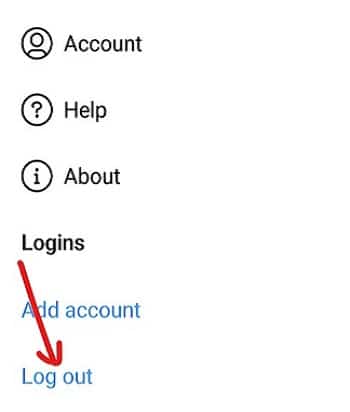
Keluar dari aplikasi Facebook:
1.Buka aplikasi Facebook di ponsel Anda.
2.Klik pada tiga baris ikon yang tersedia di sudut kanan atas.

3. Gulir ke bawah dan raih di bagian bawah halaman.
4. Kemudian klik pada Opsi keluar dan akun Facebook Anda akan keluar dari perangkat Anda.
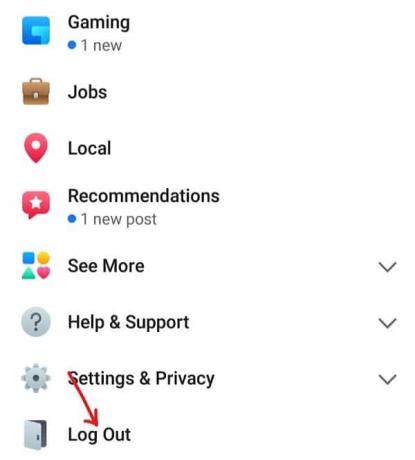
Sekali lagi masuk ke kedua aplikasi, tautkan lagi dan periksa apakah masalah Anda sudah diperbaiki atau tidak.
Metode 3: Ubah Kata Sandi Facebook
Kadang-kadang Berbagi Instagram ke Facebook berhenti berfungsi karena sesi yang rusak. Jadi untuk memastikan ini tidak terjadi di sini, Anda harus keluar dari semua sesi untuk mencoba memperbaiki masalah. Anda dapat dengan mudah keluar dari semua sesi sekaligus dengan mengubah kata sandi Facebook. Jadi, pada dasarnya dengan mengubah kata sandi Facebook Anda mungkin dapat kembali membagikan posting dari Instagram ke Facebook secara otomatis.
1.Buka aplikasi Facebook di ponsel Anda.
2.Klik pada tiga baris ikon yang tersedia di sudut kanan atas.

3. Gulir ke bawah lalu klik Pengaturan & Privasi pilihan.

3. Di bawah Pengaturan & Privasi, klik Pengaturan pilihan.

4. Selanjutnya, klik Keamanan dan login di bawah Pengaturan.

5.Di bawah Login, klik Ganti kata sandi.
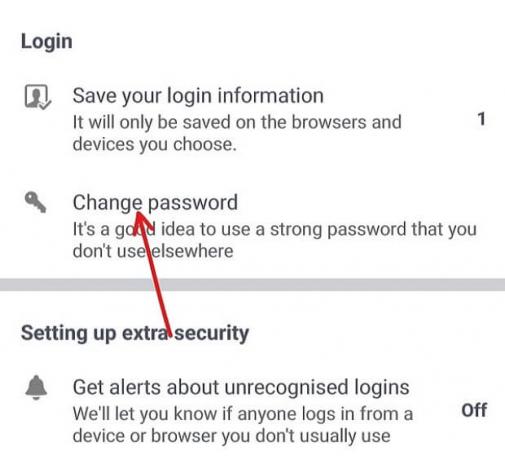
6. Di layar berikutnya, masukkan kata sandi saat ini, kata sandi baru dan ketik ulang kata sandi baru.
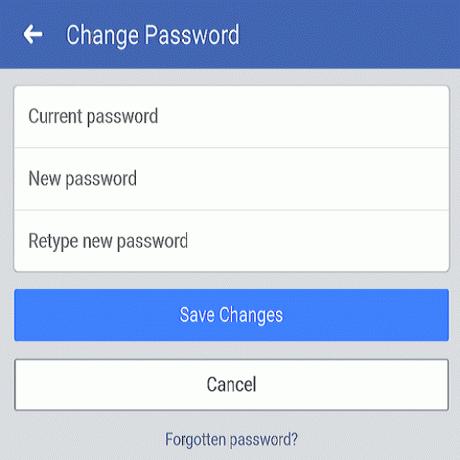
7.Setelah memasukkan kata sandi baru, klik tombol Simpan perubahan tombol.
Setelah kata sandi diubah, masuk ke akun Facebook lagi dan kemudian periksa sekarang jika Anda bisa perbaiki Instagram Bagikan ke Facebook tidak berfungsi.
Metode 4: Putuskan tautan Facebook dari Instagram
Terkadang, ketika Anda mengubah kata sandi Facebook, Instagram tidak otomatis terputus dari akun Facebook Anda. Sebaliknya, Instagram berhenti berbagi foto & video dengan Facebook. Untuk memperbaiki masalah ini, Anda perlu secara manual memutuskan tautan akun Facebook Anda dan kemudian menautkan kembali kedua akun tersebut.
Untuk memutuskan tautan akun Facebook dari akun Instagram ikuti langkah-langkah di bawah ini:
1.Buka aplikasi Instagram di ponsel Anda.
2.Klik pada ikon manusia dari sudut kanan bawah halaman beranda Instagram.

3.Saat mencapai halaman profil, klik tiga baris ikon tersedia di sudut kanan atas.
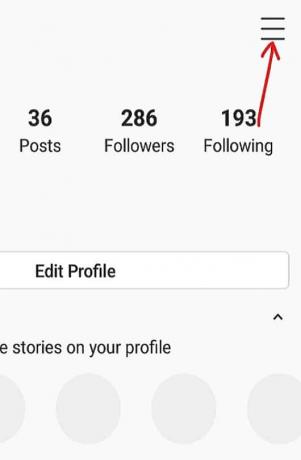
4. Sekarang klik pada Pengaturan pilihan dari menu.

5.Selanjutnya, klik pada Akun pilihan.
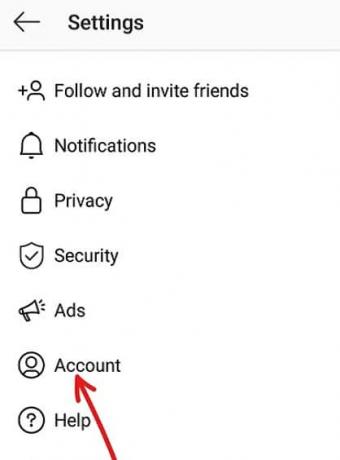
6. Di bawah Akun, klik Akun tertaut pilihan.

7.Klik pada label Facebook biru.

8. Klik pada Putuskan tautan tombol di bawah opsi Facebook.

9.Sebuah kotak dialog akan terbuka meminta konfirmasi “Apakah Anda yakin ingin memutuskan tautan akun?“. Klik "Ya, batalkan tautan” dan akun Facebook Anda akan dibatalkan tautannya dengan Instagram.
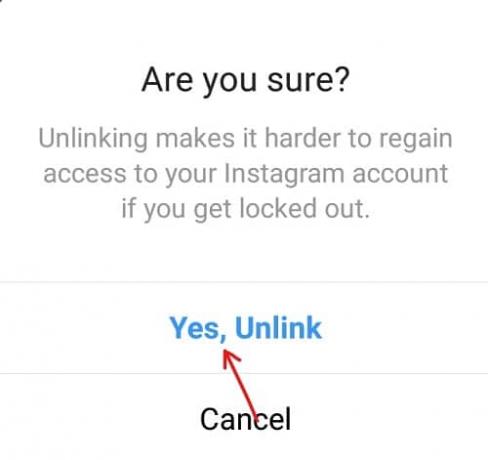
10.Selanjutnya, lagi tautkan akun Instagram Anda dengan Facebook dan lihat apakah kamu bisa memperbaiki tidak dapat berbagi foto dari Instagram ke masalah Facebook.
Direkomendasikan:
- Cara Menambahkan Tampilkan Ikon Desktop ke Bilah Tugas di Windows 10
- Perbaiki kesalahan yang tidak ditentukan saat menyalin file atau folder di Windows 10
Mudah-mudahan, dengan menggunakan salah satu cara yang disebutkan di atas, Anda mungkin bisa perbaikan tidak dapat berbagi dari Instagram ke masalah Facebook. Jika Anda masih memiliki pertanyaan tentang panduan ini, silakan tanyakan di bagian komentar & kami pasti akan membantu Anda.